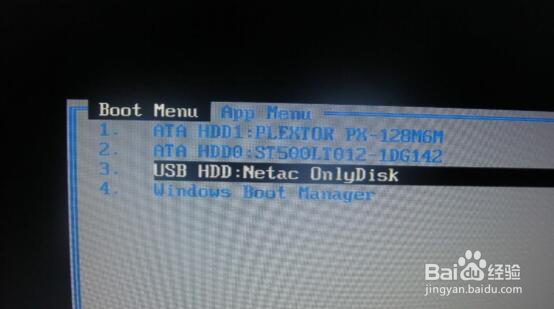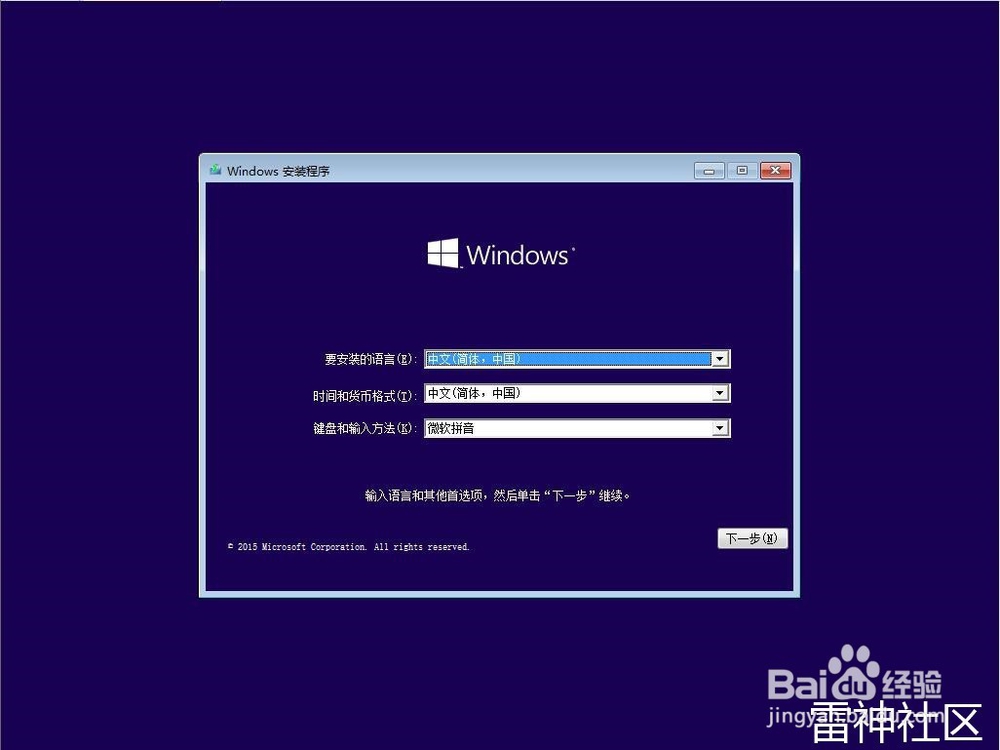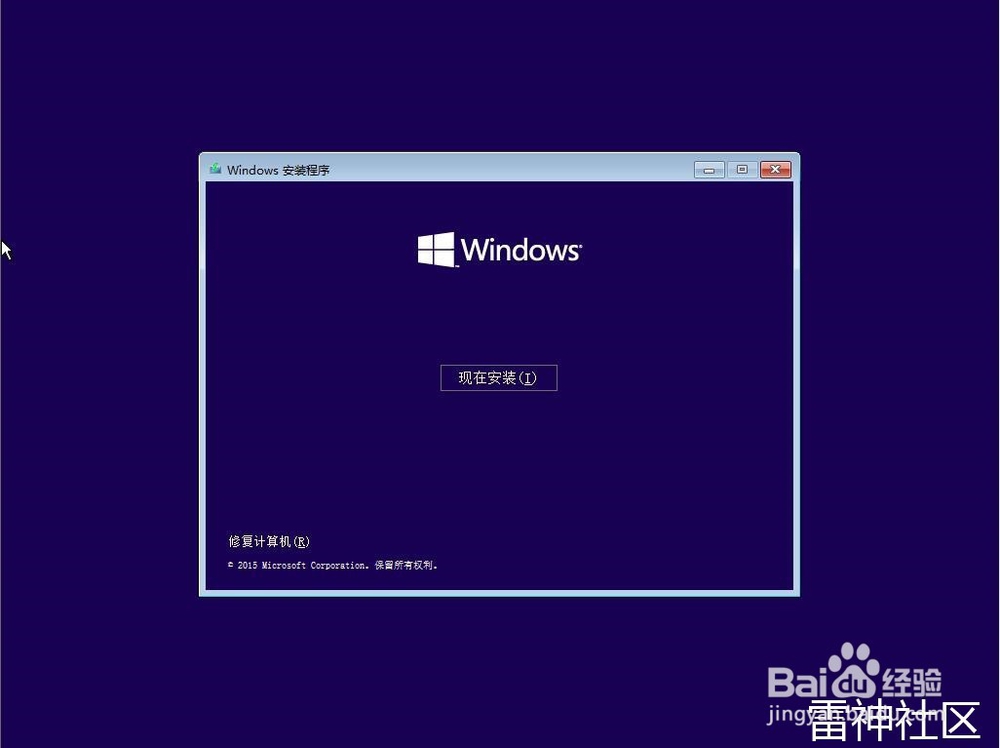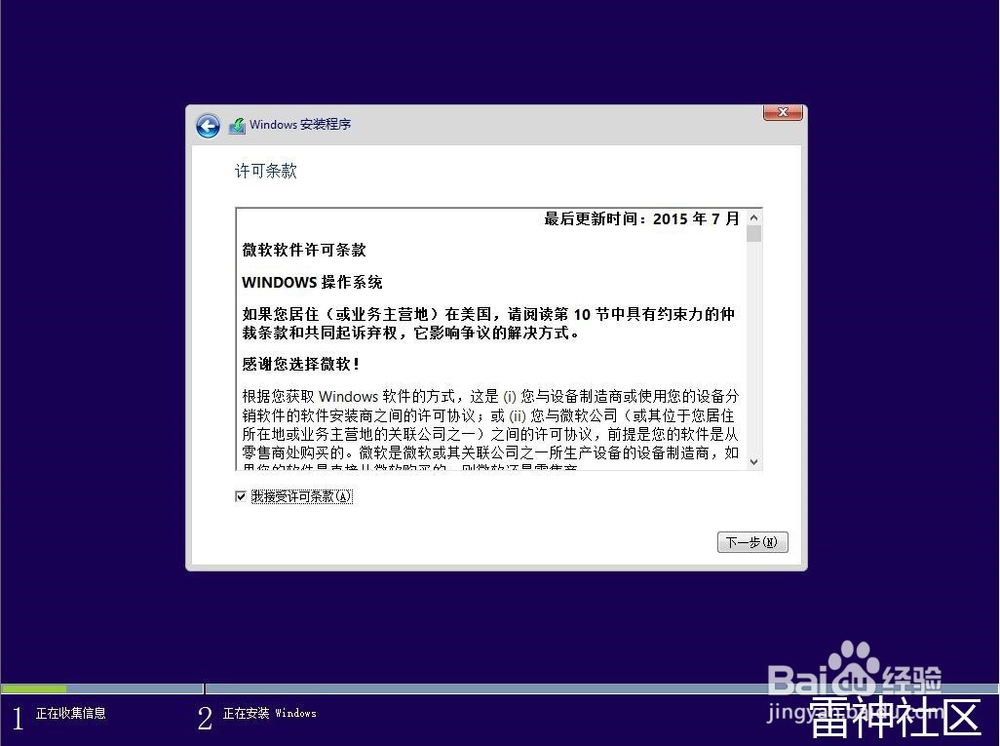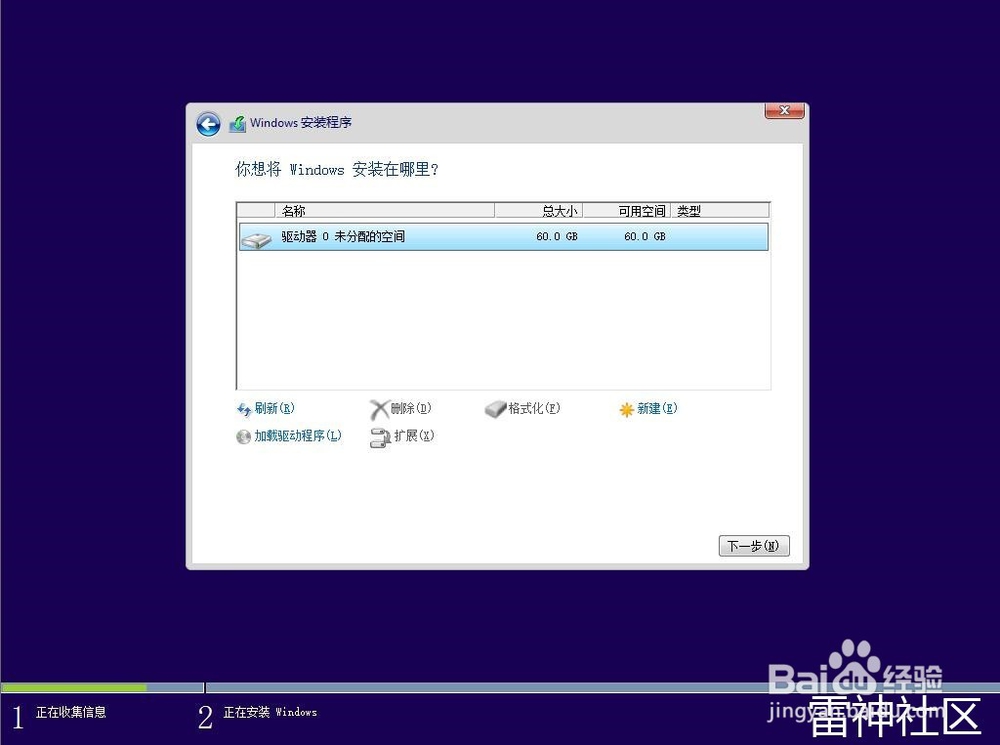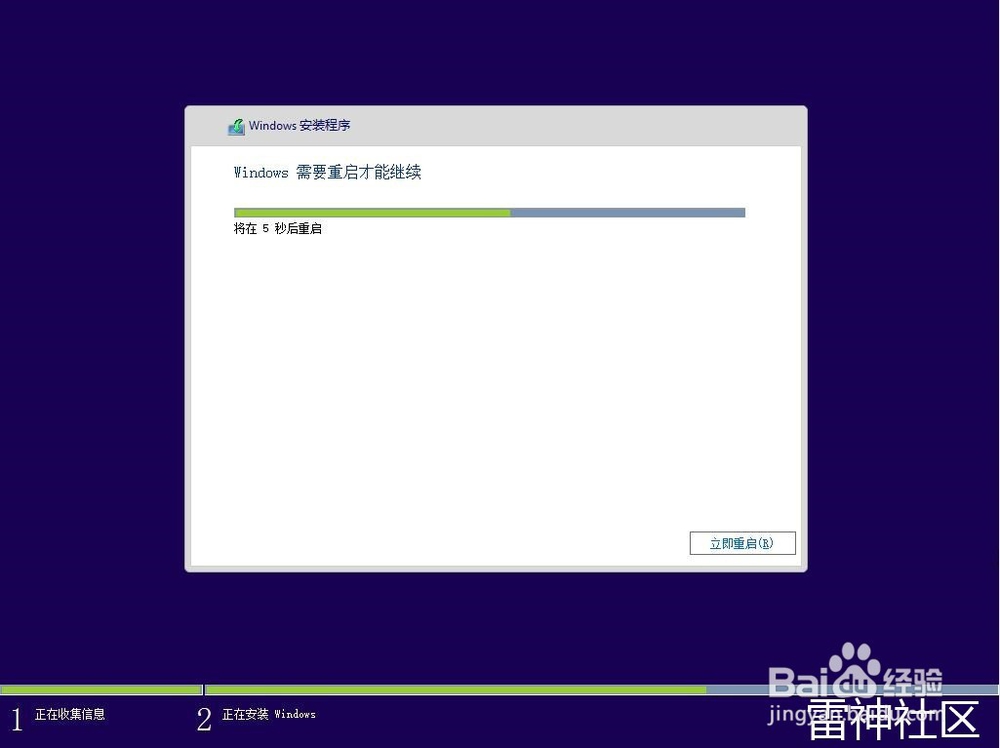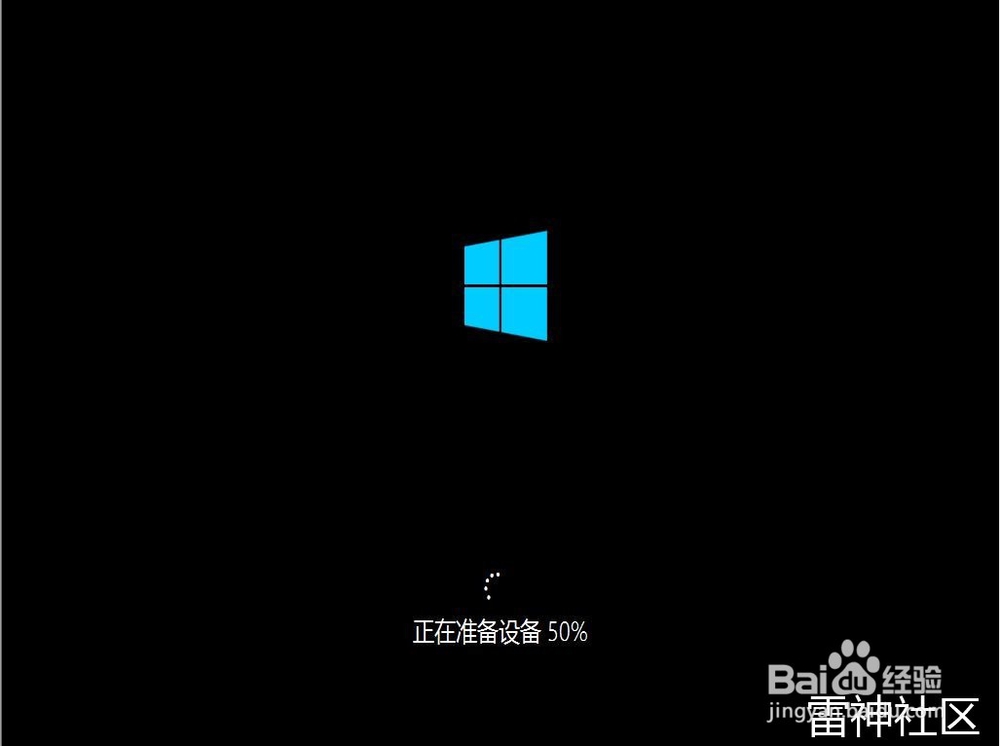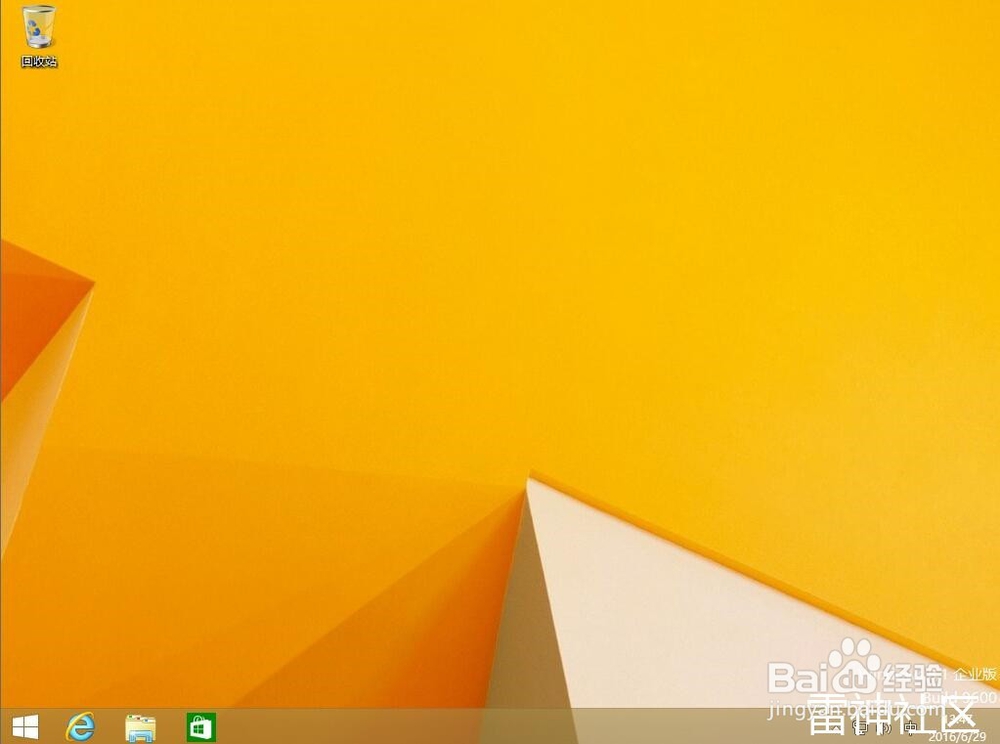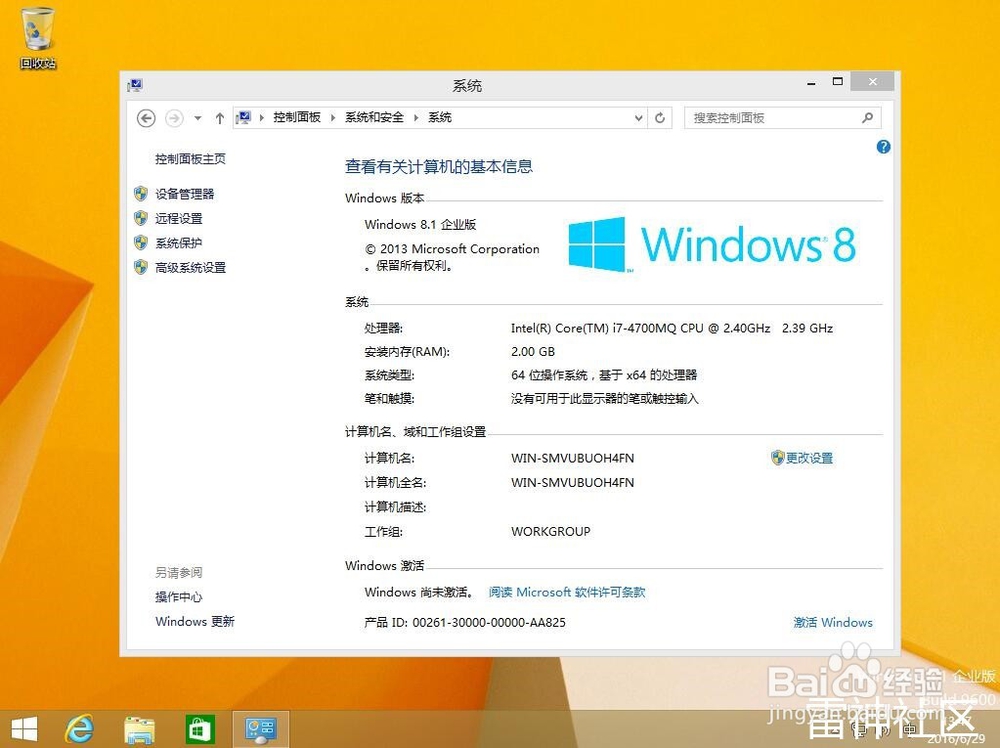Windows8.1 64位企业版系统安装教程
1、按照上述将U盘制作完成后,插入电脑,然后开机,当出现LOGO时,按一次F12,等待出现蓝色选页。 然后在出现的页面中选择USB HDD选项后回车,开始进入U盘安装系统。
2、进入安装界面,点击“下一步”
3、点击“现在安装”
4、勾选接受许可条约,点击“下一步”
5、然后选择系统安装位置,有固态放到固态里面,点击“下一步”(推荐先格式化一下硬盘)
6、进入安装界面,期间可能重启数次
7、立即重启
8、然后等待几分钟,期间可能数次重启电脑。
9、然后进入启动阶段,时间大约几分钟不等。
10、应用安装完毕,进入开机界面
11、开机成功,进入桌面
12、打开系统信息,查看相关信息。
13、本教程使用机型:雷神ST小钢炮
声明:本网站引用、摘录或转载内容仅供网站访问者交流或参考,不代表本站立场,如存在版权或非法内容,请联系站长删除,联系邮箱:site.kefu@qq.com。
阅读量:55
阅读量:44
阅读量:36
阅读量:40
阅读量:63